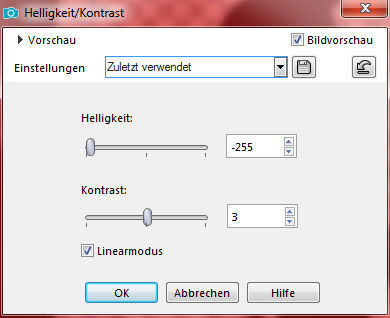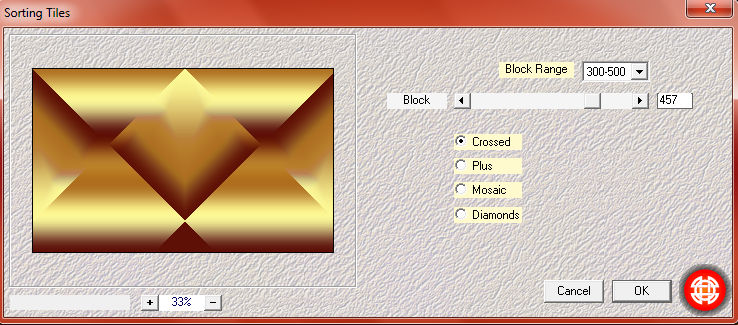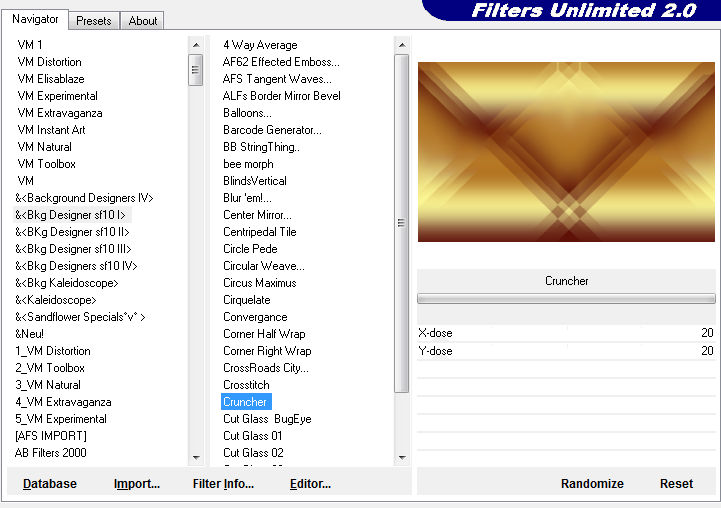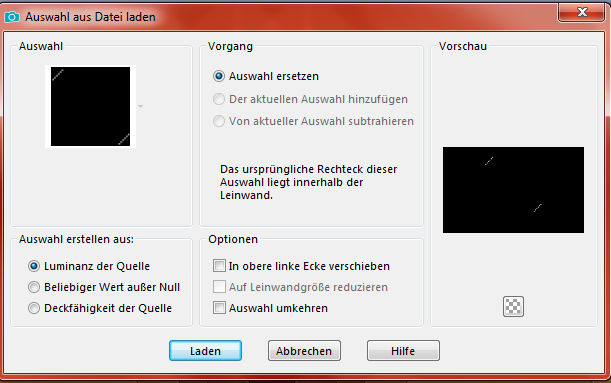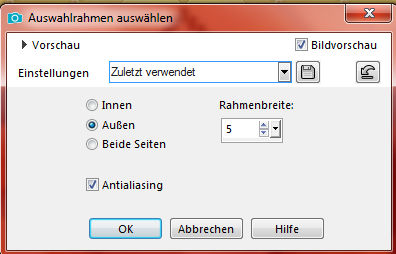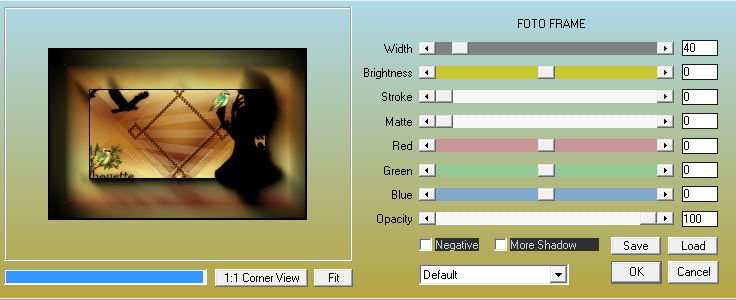5_Silhouette – Inge-Lores-Tutoriale-5
.
.
.
.
Merci Katinka de ce que je peux traduire vos beaux tutoriaux.
das Copyright der deutschen Übersetzung liegt alleine bei mir,Inge-Lore.Es ist nicht erlaubt,mein Tutorial zu kopieren oder aufanderen Seiten zum download anzubieten.Mein Material habe ich aus diversen Tubengruppen.Das Copyright des Materials liegt alleine beim jeweiligen Künstler.Sollte ich ein Copyright verletzt haben,sendet mir bitte eine E-Mail.Ich danke allen Tubern für das schöne Material,
ohne das es solche schönen Bilder gar nicht geben würde.
Ich habe das Tutorial mit PSP 2019 gebastelt,aber es sollte auch mit allen anderen Varianten zu basteln gehen.
*****************************************************
Hier werden meine Tutoriale getestet
Mehdi–Wavy Lab 1.1
Mehdi–Sorting Tiles
AAA Frames–Foto Frame
Filters Unlimited–&<Bkg Designer sf10 I> – Cruncher
****************************************************
Vorwort !!
Weil man bei den neuen PSP Versionen nicht mehr so einfach spiegeln kann,
Mach es dir auch einfach und installiere dir die Skripte !!
****************************************************
andernfalls schreibe ich es dazu.
***************************************************
Zum Originaltut
.
.
.
|
Punkt 1
Schiebe die Selection in den Auswahlordner.
Hole dir deine Tube ins PSP–mach mit Hochstelltaste und D eine Kopie
und schließe das Original,damit das nicht aus Versehen kaputt geht.
Einstellen–Helligkeit und Kontrast–Helligkeit/Kontrast
Such dir aus deiner Dekotube eine helle und eine dunkle Farbe.
Punkt 2 Öffne ein neues Blatt 900 x 550 Px–mit der dunklen Farbe füllen
Plugins–Mehdi–Wavy Lab 1.1
daher ist mein Filterbild so bunt
Plugins–Mehdi–Sorting Tiles
Punkt 3
Auswahl–Auswahl laden/speichern–Auswahl aus Datei laden
Auswahl *Szelection_Silhouette* laden
neue Ebene–mit der dunklen Farbe füllen (mehrmals klicken)
Kanteneffekte–Stark nachzeichnen
Auswahl aufheben
Schlagschatten 1/-1/80/2/dunkle Farbe
Punkt 4
Filters Unlimited–&<Bkg Designer sf10 I> – Cruncher wdh.
Schlagschatten wiederholen
Ebene duplizieren–nach unten zusammenfassen
Ebene duplizieren–vertikal spiegel
nach unten zusammenfassen
Kanteneffekte–nachzeichnen
Kopiere *Deco 2*–einfügen auf dein Bild
Ebene einmal nach unten schieben
Deckkraft auf 50% (bei mir auf 25,war mir noch zu dominant)
kopiere *Deco*–einfügen auf dein Bild
drück auf Taste K und stelle oben in der Leiste ein auf 250 / 56
Punkt 6
Kopiere *sas*–einfügen auf dein Bild
an oberster Stelle anordnen
mit Taste K einstellen auf 152 / 21
Schlagschatten 2/2/15/5/dunkle Farbe
(bei mir 0/0/80/20/dunkle Farbe)
kopiere *sas 2*–einfügen auf dein Bild
mit Taste K einstellen auf 26 / 46
Schlagschatten wiederholen
Punkt 7
Kopiere deine Personentube–einfügen auf dein Bild
passe die Größe an–Schlagschatten wiederholen
kopiere den Text–einfügen auf dein Bild
an einen schönen Platz schieben
Schlagschatten 1/-1/80/2/dunkle Farbe
kopiere deine Dekotube–einfügen auf dein Bild
Größe anpassen–scharfzeichnen
Schlagschatten 0/0/80/20/dunkle Farbe
Klicke mit dem Zauberstab in den transparenten Rand
mit diesem Verlauf füllen (HG Farbe auf schwarz–VG Farbe auf helle Farbe)
Auswahl aufheben
verkleinere dein Bild auf 950 Px Breite–scharfzeichnen
setz dein WZ und das Copyright aufs Bild
zusammenfassen und als jpg speichern.
|



 .
.